Come disabilitare la ricerca di Windows
Mentre Windows Search può effettuare la ricerca e l'aperturacose davvero convenienti, alcuni utenti potrebbero ancora voler sbarazzarsene. Alcuni potrebbero preferire disabilitare la ricerca di Windows per prolungare la vita del loro SSD. Nel mio caso, utilizzo una combinazione delle due utility gratuite Cerca tutto e Launchy e le trovo molto più efficaci. Microsoft ha reso la disabilitazione della funzionalità di ricerca di Windows abbastanza semplice, se sai dove cercare.
Che altro fa disabilitare la ricerca di Windows? Poche cose:
- Disabilita i processi in background SearchIndexer.exe, SearchProtocolHost.exe e SearchFilterHost.exe.
- (Agli utenti SSD piacerà questo) Non più scrive nel database dell'indice di ricerca in C: ProgramDataMicrosoftSearchDataApplicationsWindowsWindows.edb
- Niente più cache offline di archiviazione o condivisioni collegate in rete esterna.
- Aumento delle prestazioni del sistema, anche se è appena percettibile.
Pronto a disabilitarlo? Ok, la prima cosa da fare è aprire il Pannello di controllo. Da qui fai clic su "Programmi e funzionalità".
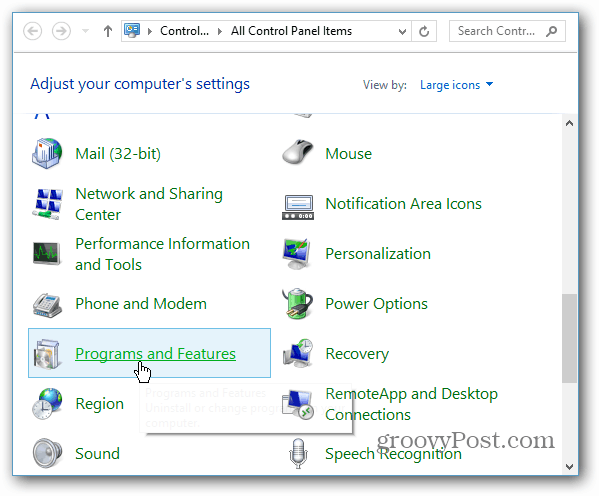
Nella barra laterale sinistra della finestra seguente fai clic su "Attiva o disattiva le funzionalità di Windows".
Nota: Per completare questa azione, avrai bisogno dei privilegi di amministratore o accedi a un account a livello di amministratore.
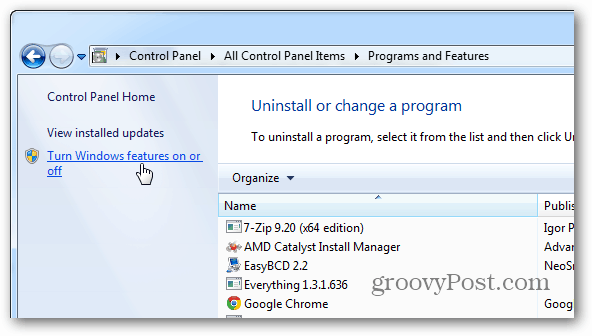
Nel pop-up Funzionalità Windows, scorri verso il basso e deseleziona la casella "Ricerca Windows". Fai clic su OK per salvare e applicare le modifiche.
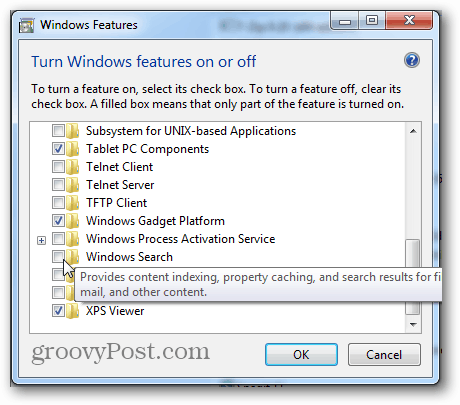
Apparirà una piccola finestra di conferma. Fare clic su Sì, quindi riavviare il computer quando richiesto. Possiamo anche attendere il riavvio se al momento non è conveniente, tuttavia la ricerca di Windows non sarà disabilitata fino a quando non lo fai.
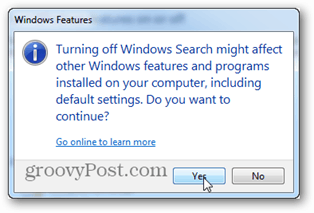
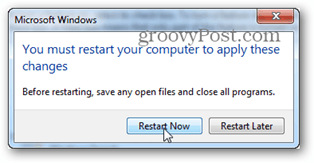
Una volta eseguito il backup del sistema, Ricerca di Windowssarà disabilitato. Puoi vedere gli effetti diretti di questo aprendo il menu Start. La casella Cerca / Esegui sparirà! Questa configurazione potrebbe non funzionare per tutti, ma sono sicuro di avere l'opzione.
Prima dopo

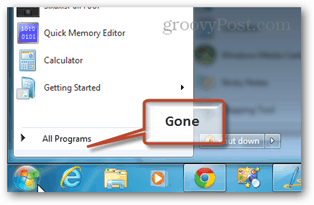









![Disabilita le notifiche del firewall di Windows 7 [Suggerimento]](/images/howto/disable-windows-7-firewall-notifications-tip.jpg)
lascia un commento